Kerem Kuşcu
Üye
- Kayıt
- 8 Eylül 2011
- Mesaj
- 24
- Tepki
- 4
Araç Boyama
Altta Görmüş olduğunuz Vw Golf Marka Aracımızı Photoshop yardımıyla Boyayacağız.

Boyanacak aracımızın resimini açtıktan sonra sağ alt köşede resimimize sağ tıklayıp açılan menüden Duplicate layer diyoruz gelen ekrana ok diyoruz.

Şimdi resimimizden iki tane oldu biri kopya biri orjinal ..

Bu işlemden sonra menüden image>adjustment>Desature'yi seçiyoruz

Bu işlem sonucu aracımızı renksiz hale getirmiş olduk.
-------------------------------------------------------------------
İşte aracımızı boyamaya geldi sıra gene menüden image>adjustment>variations'u seçiyoruz....

Yeni bir ekran geliyor karşımıza buradan aracımıza vereceğimiz rengi seçiceğiz.

Ben more magenta yapmak istedim yani pembeye yakın nereden estiyse istediğiniz renke sürekli tıklıyosunuz üstte original bide current pick diye iki resim var current pick aracınızın oluşacak halini gösterir kontrolünüzü oradan yapabilirsiniz sonra ok deyin çıkın.
------------------------------------------------------------------
Tamam dedikten sonra şöyle bir ekran çıkıyor karşımıza işte bundan sonrası sabır ve dikkat gerektiriyor.

Sol tarafta bulunan araç çubuğundan işaretlemiş olduğum nesneyi seçiyoruz simgenin üstüne gelince basılı tutarsanız gördüğünüz 3 seçenek ortaya çıkacaktır buradan polygonal lasso tool nesnesini seçin.

Buraya dikkat edin aracınızda boyalı olmaması gereken yerleri seçiceğiz işte burada bayağı bir uğraşacaksınız.

Seçtikten sonra delete tuşuna basın üstte görüyorsunuz ben biraz etrafını seçip sildim geri kalanını Eraser tool ile halledeceğim.

Eraser tool ile tek tek farları tampon iç kısımlarını aynaların arasını tek tek dikkatlice silin size tavsiye zoom kullanıp bu işlemleri yapmanız.
----------------------------------------------------------------------
Evet uzun uğraş sonucu ben boyalı olmaması gereken her yerleri eraser tool ile sildim önce lasso tool ile kabasını aldık sonra eraser tool ve zoom yardımıyla işlemi tamamladık sonuç altta.....

- Arabaya Karbon Filtre Kaput Yapma
Bu dersimizde Bir lexusa karbon fibre kaput yapacağız.

Karbon fiber kaputumuzu oluşturacağız önce.Yeni bir belge açın ve aşağıdaki değerleri girin.Sonrada maximum zoom yapın.(CTRL + 0(YANİ SIFIR))
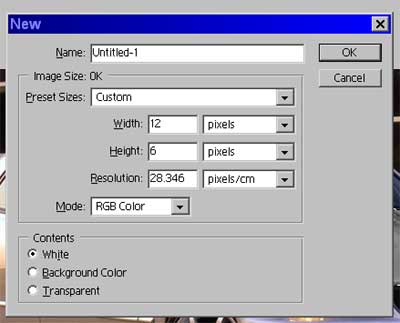
Ardından karbon fiber desenini oluşturmak için oluşturduğumuz yeni belgenin sol üst çeyreğini Rectengular Marque tool ile seçeceğiz.Sonra gradient fill toolu seçeceğiz.Daha sonra soldan sağa dikkatlice aşağıdaki gibi boşlukları dolduracağız.sağ alt köşeyede aynı işlemi uygulayacağız.(Ama bu sefer sağdan sola olacak şekilde.)Eğer doğru yaptıysanız aşağıdaki görüntüyü elde edeceksiniz.
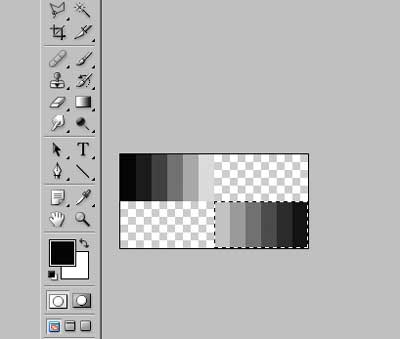
Carbon fiber desenindeki son adımımız ise bunu tanımlamak.Edit>Define Pattern e gidin.
İsmini Resimdiki gibi koyun(Carbon Fibre) ve ok'e basın.Artık dosyayı kaydetmeden kapatabilirsiniz.Çünkü yaptığımız işlem artık photoshopta kayıtlı durumda.
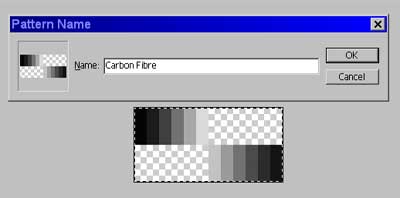
Şimdi arabamızın resimini açıyoruz.Daha sonra polygonal lasso tool ile dikkatlice arabanın stock kaputunu seçiyoruz.(yani kendinde olan orjinal kaputunu)sonra seçtiğimiz bölümü yeni bir layera kopyala yapıştır yapıyoruz.

Ardından yeni bir dosya açıyoruz.Dosyanın boyutu benim arabamın resmi 1024x768 olduğu için ben 1600x1200 yaptım.Siz de kendi resminize göre ayarlayın.
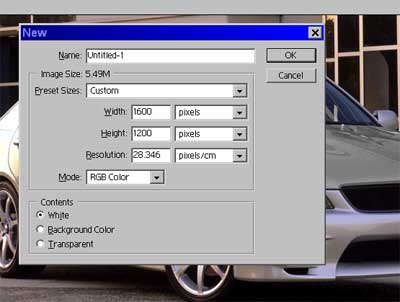
Yeni bir layer yaratın ve Edit>Fill yapın custom patterne deseninizi seçin(carbon fibre deseni) ve okeye basın.
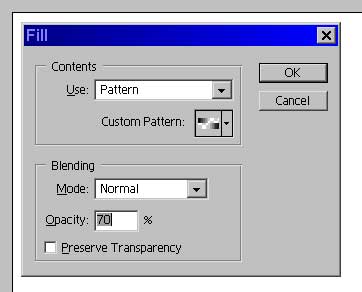
Rectangular Marque tool ile bütün resmi seçin ve yeni bir layere kopyala yapıştır yapın.Bu yeni layer araba için fazla büyük olacak.Bu yüzden grab handles'ı kullanın ve yeni layer yerine oturacaktır.Şimdi resim aşağıdaki gibi gözükecektir.

Şimdi karbn kaputumuzun daha gerçekçi görünmesi için bütün CF layerini seçin ve Filters>Distort>Twirl e gidin.
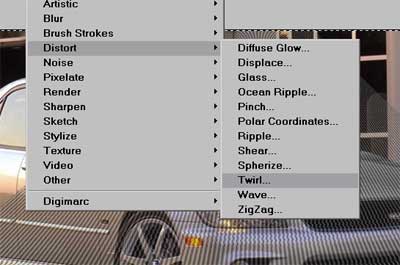
Aşağıdaki ayarları yapın.
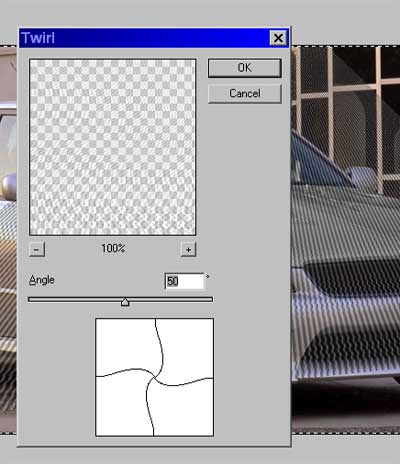
Şimdi beceri isteyen bölüm geliyor.CF layerdayken ctrlye basılı tutun ve carbonu ekleyeceğiniz layerin üzerine tıklayın.Ve delete'ye basın.

Şimdi layer blending modunu multiply olarak değiştirin.
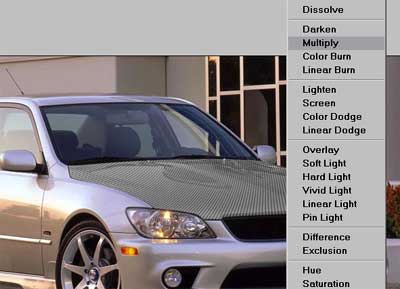
Evet bitti sayılır.Son adımımız ise Carbon Fiber layerini kaput layerine flatten yapın.Ve işte karşınızda Carbon Fiber Kaputlu bir lexus duruyor.
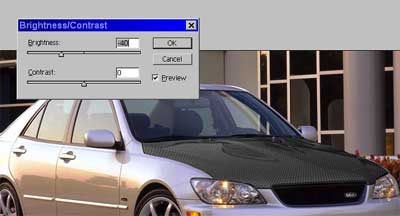
Aşağıda arabamız ve eklemek istediğimiz şekil bulunmakta..


Şimdi Şekilimizi tutarak arabamızın üstüne bırakıyoruz..
Sonra Ctrl+T yaparak arabanın tam olarak neresinde durmasını istiyosak boyutlandırarak ayarlıyoruz..

Layer > Layer Style > Blending Options'a Gelerek Blending Mode'yi Multiply olarak Ayarlıyor ve opacity'i 70'lere kadar düşürüyoruz.
Daha Sonra Rectangular Marquee Tool yardımıyla aracın dısında kalan kısmı temizliyoruz.
Sonuç:

Benim tercihim deseni ilk önce png yapıp sonra arabaya uygulamak çünkü silme işlemi ile başarılı olmayabilirsiniz...
Umarım faydalı olmuşumdur...
Altta Görmüş olduğunuz Vw Golf Marka Aracımızı Photoshop yardımıyla Boyayacağız.

Boyanacak aracımızın resimini açtıktan sonra sağ alt köşede resimimize sağ tıklayıp açılan menüden Duplicate layer diyoruz gelen ekrana ok diyoruz.

Şimdi resimimizden iki tane oldu biri kopya biri orjinal ..

Bu işlemden sonra menüden image>adjustment>Desature'yi seçiyoruz

Bu işlem sonucu aracımızı renksiz hale getirmiş olduk.
-------------------------------------------------------------------
İşte aracımızı boyamaya geldi sıra gene menüden image>adjustment>variations'u seçiyoruz....

Yeni bir ekran geliyor karşımıza buradan aracımıza vereceğimiz rengi seçiceğiz.

Ben more magenta yapmak istedim yani pembeye yakın nereden estiyse istediğiniz renke sürekli tıklıyosunuz üstte original bide current pick diye iki resim var current pick aracınızın oluşacak halini gösterir kontrolünüzü oradan yapabilirsiniz sonra ok deyin çıkın.
------------------------------------------------------------------
Tamam dedikten sonra şöyle bir ekran çıkıyor karşımıza işte bundan sonrası sabır ve dikkat gerektiriyor.

Sol tarafta bulunan araç çubuğundan işaretlemiş olduğum nesneyi seçiyoruz simgenin üstüne gelince basılı tutarsanız gördüğünüz 3 seçenek ortaya çıkacaktır buradan polygonal lasso tool nesnesini seçin.

Buraya dikkat edin aracınızda boyalı olmaması gereken yerleri seçiceğiz işte burada bayağı bir uğraşacaksınız.

Seçtikten sonra delete tuşuna basın üstte görüyorsunuz ben biraz etrafını seçip sildim geri kalanını Eraser tool ile halledeceğim.

Eraser tool ile tek tek farları tampon iç kısımlarını aynaların arasını tek tek dikkatlice silin size tavsiye zoom kullanıp bu işlemleri yapmanız.
----------------------------------------------------------------------
Evet uzun uğraş sonucu ben boyalı olmaması gereken her yerleri eraser tool ile sildim önce lasso tool ile kabasını aldık sonra eraser tool ve zoom yardımıyla işlemi tamamladık sonuç altta.....

- Arabaya Karbon Filtre Kaput Yapma
Bu dersimizde Bir lexusa karbon fibre kaput yapacağız.

Karbon fiber kaputumuzu oluşturacağız önce.Yeni bir belge açın ve aşağıdaki değerleri girin.Sonrada maximum zoom yapın.(CTRL + 0(YANİ SIFIR))
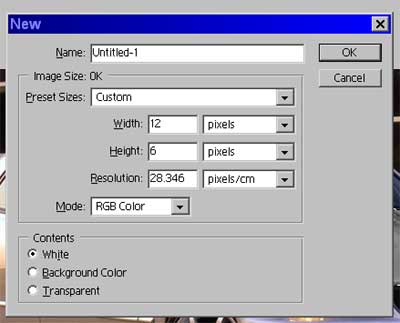
Ardından karbon fiber desenini oluşturmak için oluşturduğumuz yeni belgenin sol üst çeyreğini Rectengular Marque tool ile seçeceğiz.Sonra gradient fill toolu seçeceğiz.Daha sonra soldan sağa dikkatlice aşağıdaki gibi boşlukları dolduracağız.sağ alt köşeyede aynı işlemi uygulayacağız.(Ama bu sefer sağdan sola olacak şekilde.)Eğer doğru yaptıysanız aşağıdaki görüntüyü elde edeceksiniz.
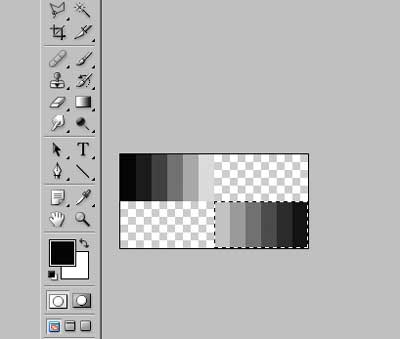
Carbon fiber desenindeki son adımımız ise bunu tanımlamak.Edit>Define Pattern e gidin.
İsmini Resimdiki gibi koyun(Carbon Fibre) ve ok'e basın.Artık dosyayı kaydetmeden kapatabilirsiniz.Çünkü yaptığımız işlem artık photoshopta kayıtlı durumda.
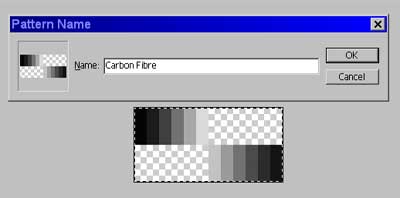
Şimdi arabamızın resimini açıyoruz.Daha sonra polygonal lasso tool ile dikkatlice arabanın stock kaputunu seçiyoruz.(yani kendinde olan orjinal kaputunu)sonra seçtiğimiz bölümü yeni bir layera kopyala yapıştır yapıyoruz.

Ardından yeni bir dosya açıyoruz.Dosyanın boyutu benim arabamın resmi 1024x768 olduğu için ben 1600x1200 yaptım.Siz de kendi resminize göre ayarlayın.
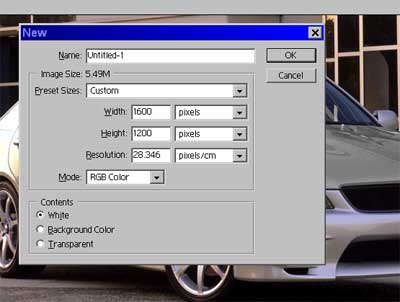
Yeni bir layer yaratın ve Edit>Fill yapın custom patterne deseninizi seçin(carbon fibre deseni) ve okeye basın.
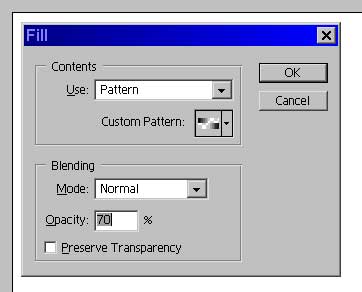
Rectangular Marque tool ile bütün resmi seçin ve yeni bir layere kopyala yapıştır yapın.Bu yeni layer araba için fazla büyük olacak.Bu yüzden grab handles'ı kullanın ve yeni layer yerine oturacaktır.Şimdi resim aşağıdaki gibi gözükecektir.

Şimdi karbn kaputumuzun daha gerçekçi görünmesi için bütün CF layerini seçin ve Filters>Distort>Twirl e gidin.
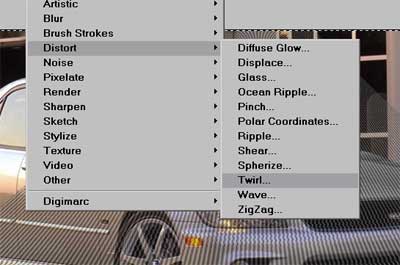
Aşağıdaki ayarları yapın.
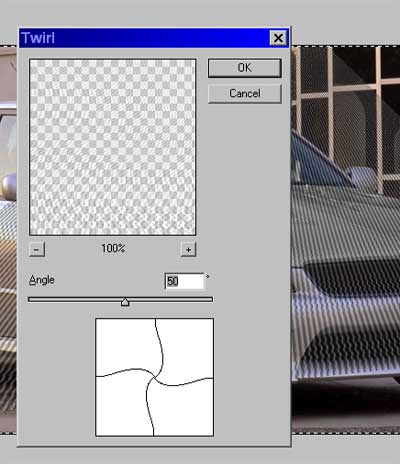
Şimdi beceri isteyen bölüm geliyor.CF layerdayken ctrlye basılı tutun ve carbonu ekleyeceğiniz layerin üzerine tıklayın.Ve delete'ye basın.

Şimdi layer blending modunu multiply olarak değiştirin.
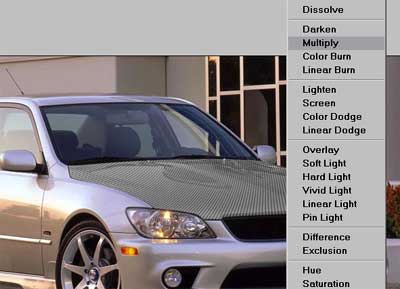
Evet bitti sayılır.Son adımımız ise Carbon Fiber layerini kaput layerine flatten yapın.Ve işte karşınızda Carbon Fiber Kaputlu bir lexus duruyor.
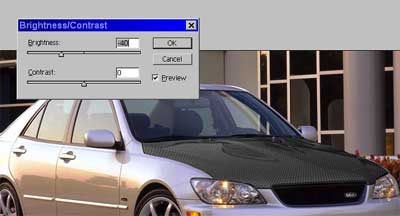
Aşağıda arabamız ve eklemek istediğimiz şekil bulunmakta..


Şimdi Şekilimizi tutarak arabamızın üstüne bırakıyoruz..
Sonra Ctrl+T yaparak arabanın tam olarak neresinde durmasını istiyosak boyutlandırarak ayarlıyoruz..

Layer > Layer Style > Blending Options'a Gelerek Blending Mode'yi Multiply olarak Ayarlıyor ve opacity'i 70'lere kadar düşürüyoruz.
Daha Sonra Rectangular Marquee Tool yardımıyla aracın dısında kalan kısmı temizliyoruz.
Sonuç:

Benim tercihim deseni ilk önce png yapıp sonra arabaya uygulamak çünkü silme işlemi ile başarılı olmayabilirsiniz...
Umarım faydalı olmuşumdur...

